สร้างข้อความ 3 มิติใน Photoshop: คู่มือทีละขั้นตอน

ในการกวดวิชานี้เราจะแสดงวิธีการสร้างชิ้นส่วนของ ศิลปะ 3 มิติ มีเอฟเฟกต์ข้อความสามมิติที่สมจริง นอกจากนี้คุณยังจะได้เรียนรู้วิธีแก้ไขภาพหลายภาพโดยใช้การปรับและเครื่องมือพื้นฐาน
- 5 แล็ปท็อปที่ดีที่สุดสำหรับ Photoshop
ส่วนแรกของบทช่วยสอนนี้เกิดขึ้นใน Photoshop CC สภาพแวดล้อม 3 มิติซึ่งหมายความว่าคุณต้องทำงานกับแผงที่แตกต่างกันสามแผงเกือบพร้อมกัน แผงเลเยอร์เป็นที่ที่คุณวางและสร้างข้อความ 3 มิติ ในแผง 3D คุณสามารถเข้าถึงคำสั่ง 3D ในขณะที่แผงคุณสมบัติเป็นที่ที่คุณใช้เอฟเฟกต์การอัดขึ้นรูปบิดเบือนและใช้วัสดุที่แตกต่างกันเพื่อเพิ่มความสมจริง การทำงานในพื้นที่สามมิตินั้นค่อนข้างง่าย แต่คุณต้องใส่ใจอย่างใกล้ชิด
ส่วนที่สองของบทช่วยสอนกลับสู่ดินแดนที่คุ้นเคย 2D โดยใช้เครื่องมือการเลือกหน้ากากเลเยอร์การปรับและเทคนิคพื้นฐานอื่น ๆ อย่าลืม ดาวน์โหลดทรัพยากร .
01. สร้างพื้นหลัง

ก่อนอื่นให้เปลี่ยนพื้นที่ทำงาน ไปที่หน้าต่าง & GT; เวิร์กสเปซและ GT; 3D ตอนนี้สร้างผ้าใบว่างเปล่าใหม่ ( cmd / Ctrl + N) . ตั้งชื่อข้อความ 3D การตั้งค่าความกว้างเป็น 1500px ความสูงถึง 620 พิกเซลความละเอียดถึง 300ppi แล้วคลิกตกลง ไปที่ไฟล์ & gt; วางฝังตัว 'pix_117004_background.jpg' ปรับขนาดแล้วกด ส่งคืน / ป้อน .
02. ดาวน์โหลดตัวอักษรใหม่

ไปที่ dafant.com และดาวน์โหลด Font South Afirkas 2100 โดย Zanatlija ยกเลิกการใช้งานไฟล์และติดตั้งบนระบบของคุณ คว้าเครื่องมือประเภท ( t . ในตัวเลือกเลือกประเภทตัวอักษร: South Afirkas, ขนาด: 70PT แล้วพิมพ์ Word Safari
03. เพิ่มพื้นผิว

ไปที่ไฟล์ & gt; วางฝังตัว 'pix_2068284_texture1.jpg' วางข้อความแล้วคลิปเลเยอร์ให้กด cmd / ctrl + opt / alt + g . ถือ การเปลี่ยนแปลง และคลิกที่เลเยอร์ Safari ด้วยการใช้งานทั้งสองเลเยอร์ให้กด cmd / ctrl + e เพื่อรวม เปลี่ยนชื่อเลเยอร์ Safari_Texture
04. สร้างเลเยอร์ 3 มิติ
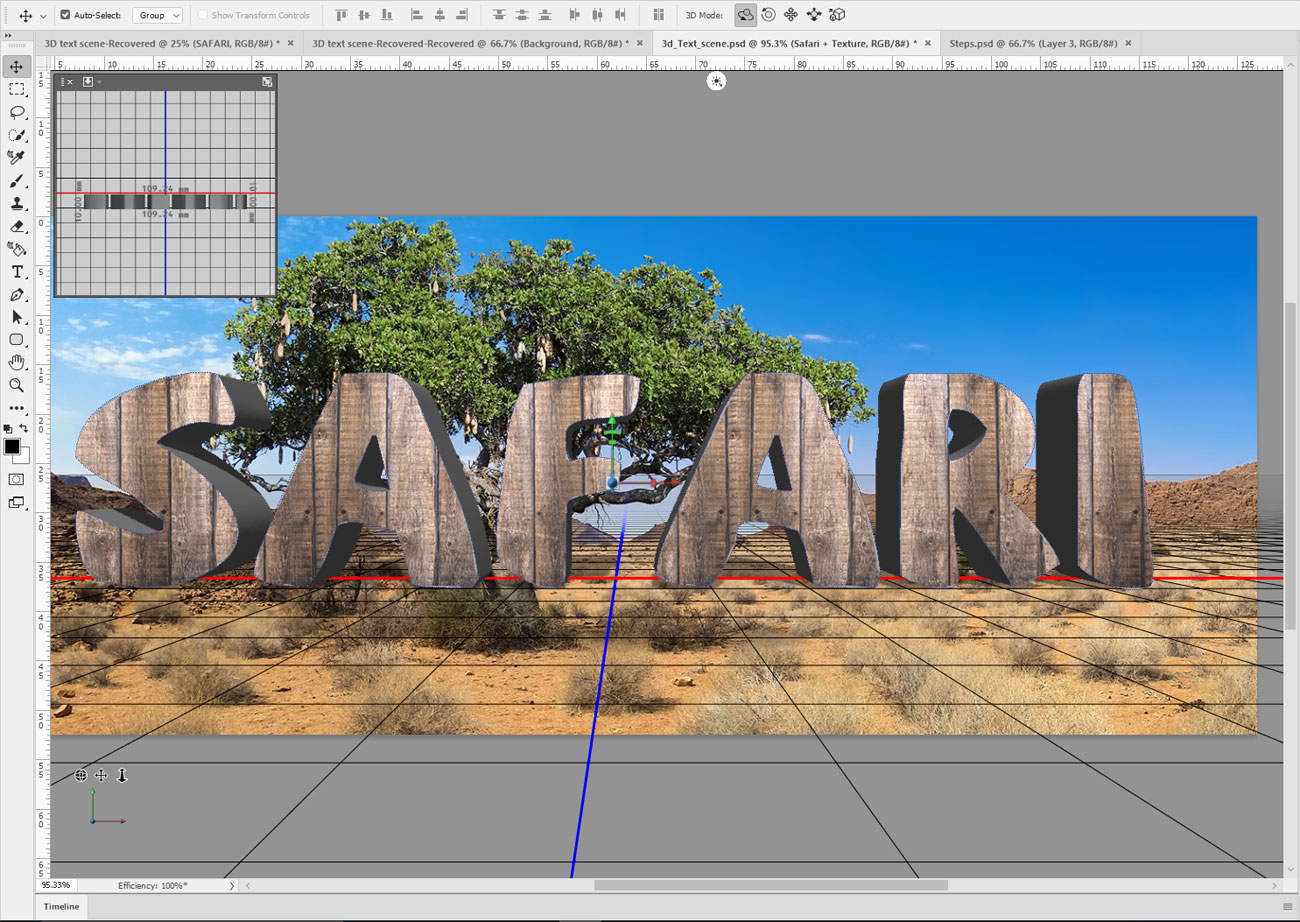
ไปที่ 3D & GT; การอัดขึ้นรูป 3D ใหม่จากเลเยอร์ที่เลือก ในแผงเซลล์คุณสมบัติคลิกในตาข่ายเลือกการทำแผนที่พื้นผิว: สเกลและตั้งค่าความลึกการอัดขึ้นรูปเป็น 10mm ในแผง 3D คลิกที่วัสดุอัตราเงินเฟ้อด้านหน้า Safari_texture ตั้งค่าความหยาบเป็น 80% และชนเป็น 100%
05. เพิ่มพื้นผิวเพิ่มเติม
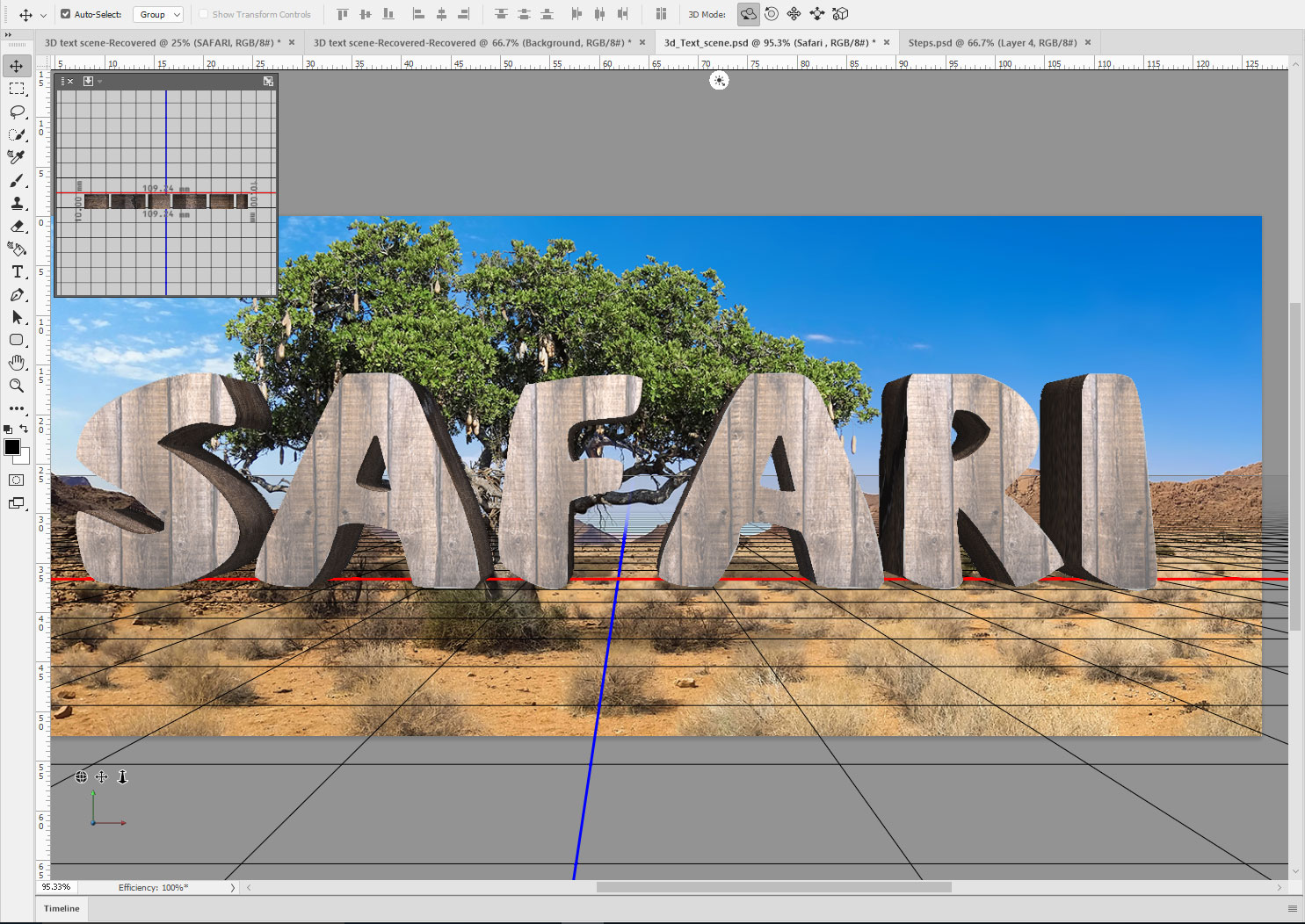
ในแผงเลเยอร์ 3 มิติให้คลิกวัสดุอัดรีด Safari_texture ตอนนี้ในแผงคุณสมบัติคลิกไอคอนกระจายและเลือกแทนที่พื้นผิวค้นหา 'pix_2068284_texture2.jpg' และเปิด ปรับความหยาบให้ถึง 80% และชนเป็น 100%
06. แก้ไขคุณสมบัติ UV
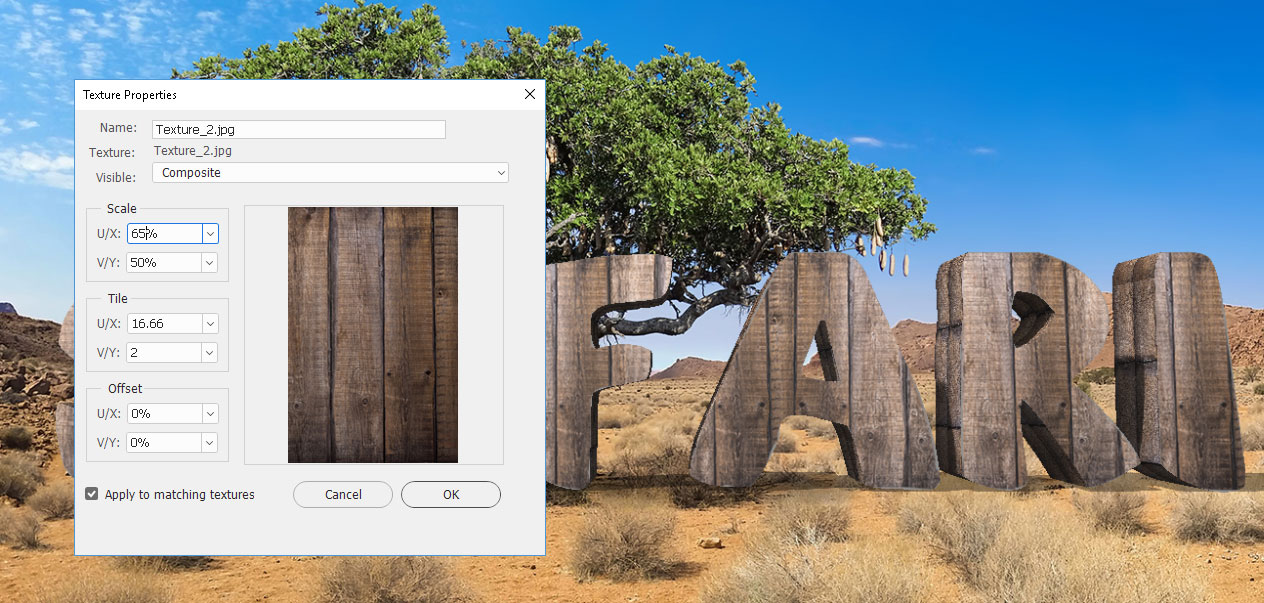
ตอนนี้เรากำลังจะแก้ไขพื้นผิวการอัดขึ้นรูป ในคุณสมบัติเปิดไอคอนกระจายอีกครั้งและเลือกแก้ไขคุณสมบัติ UV ตั้งค่าขนาด U / X เป็น 65% และขนาด v / y ถึง 50% จากนั้นคลิกตกลง
07. ผลเอียง
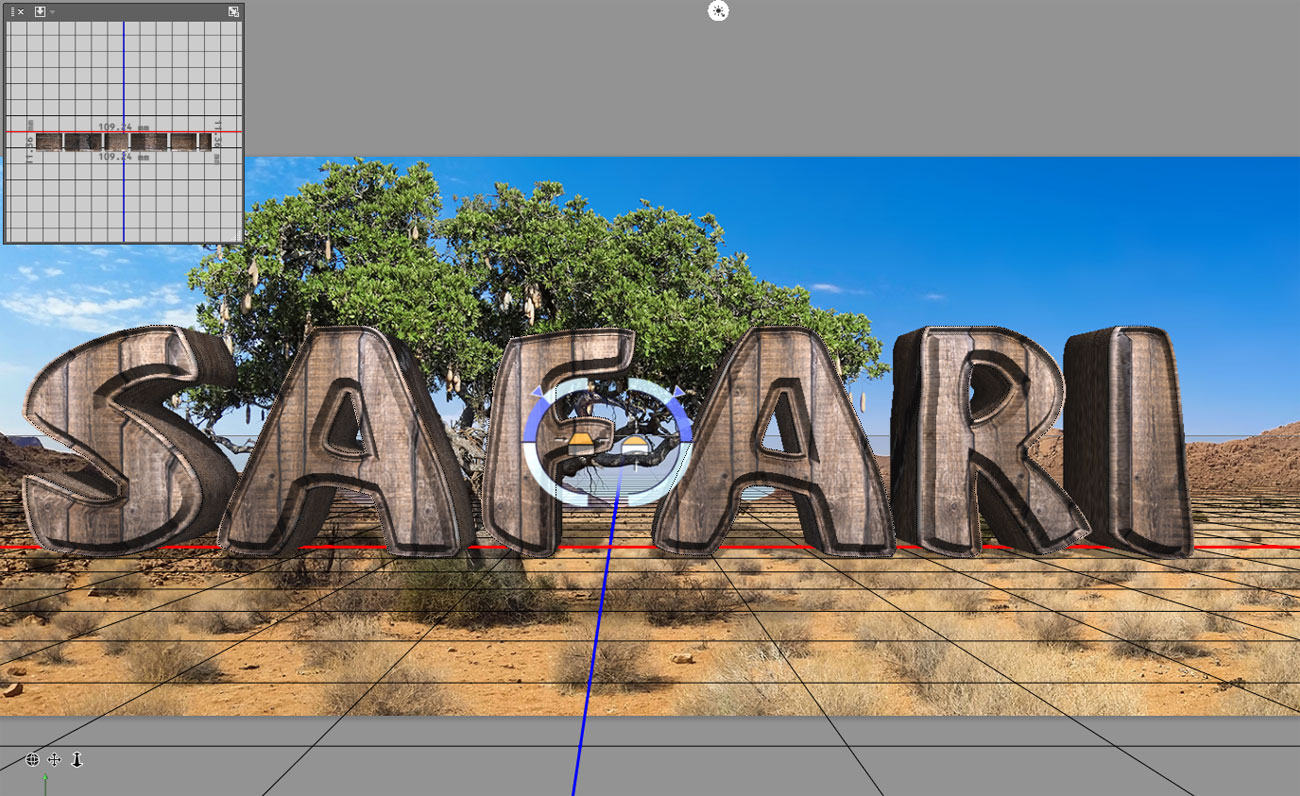
ในแผง 3D ให้คลิก Safari_Texture Layer ตอนนี้ในแผงคุณสมบัติคลิกฝาปิด ตั้งค่าด้านข้างหน้าความกว้างมุมเอียงถึง 35% และเปลี่ยนรูปร่างให้กับ CONE_INITTED
08. ย้ายข้อความ 3D
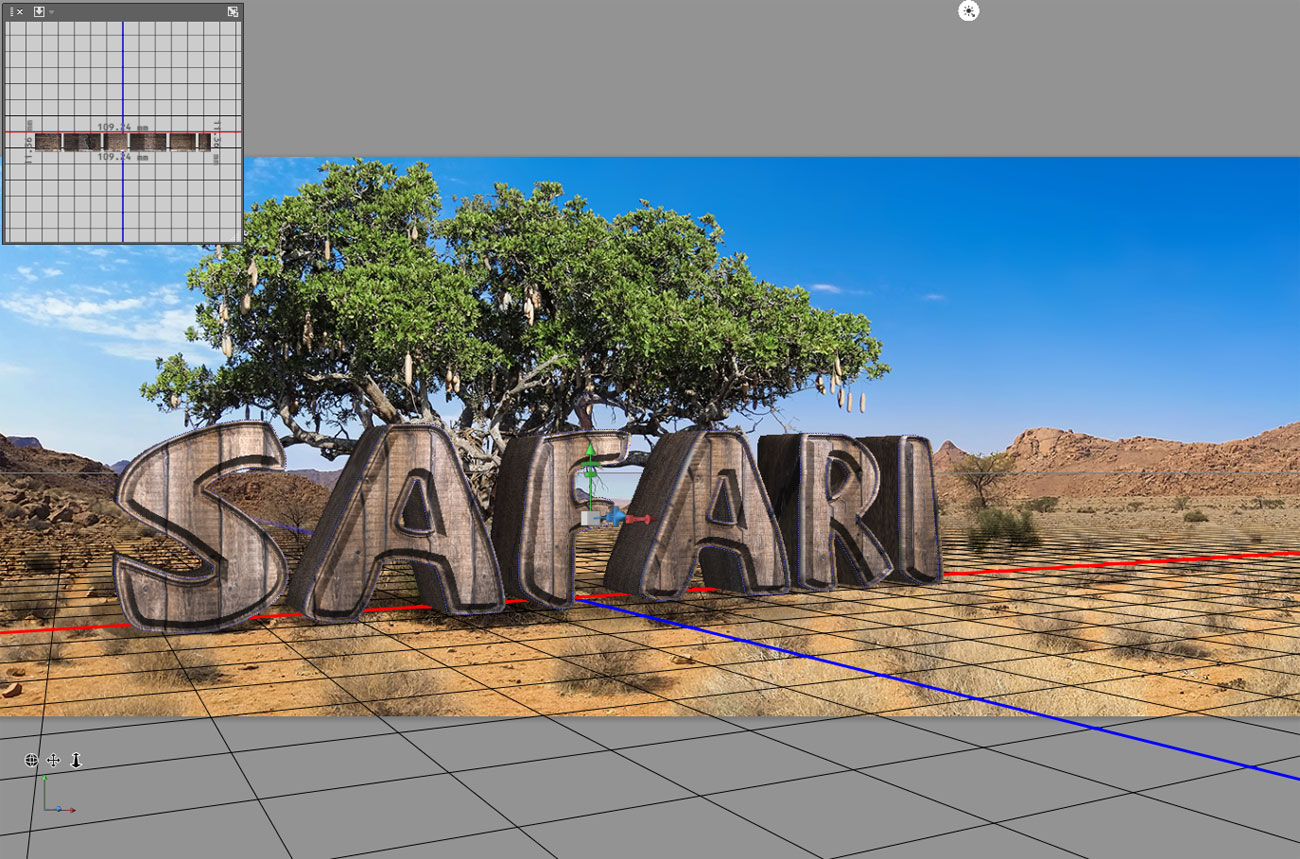
คว้าเครื่องมือย้าย ( V . ในพื้นที่ทำงาน 3 มิติคลิกที่ Dolly กล้อง 3D (เป็นไอคอนที่สามที่ด้านล่างซ้าย) กดปุ่มเมาส์ค้างไว้แล้วลากขึ้นเพื่อย้ายข้อความต่อไป คลิกที่วงโคจรและเลื่อนกล้อง 3 มิติเพื่อหมุนและเลื่อนภาพลง
09. ปรับแสง
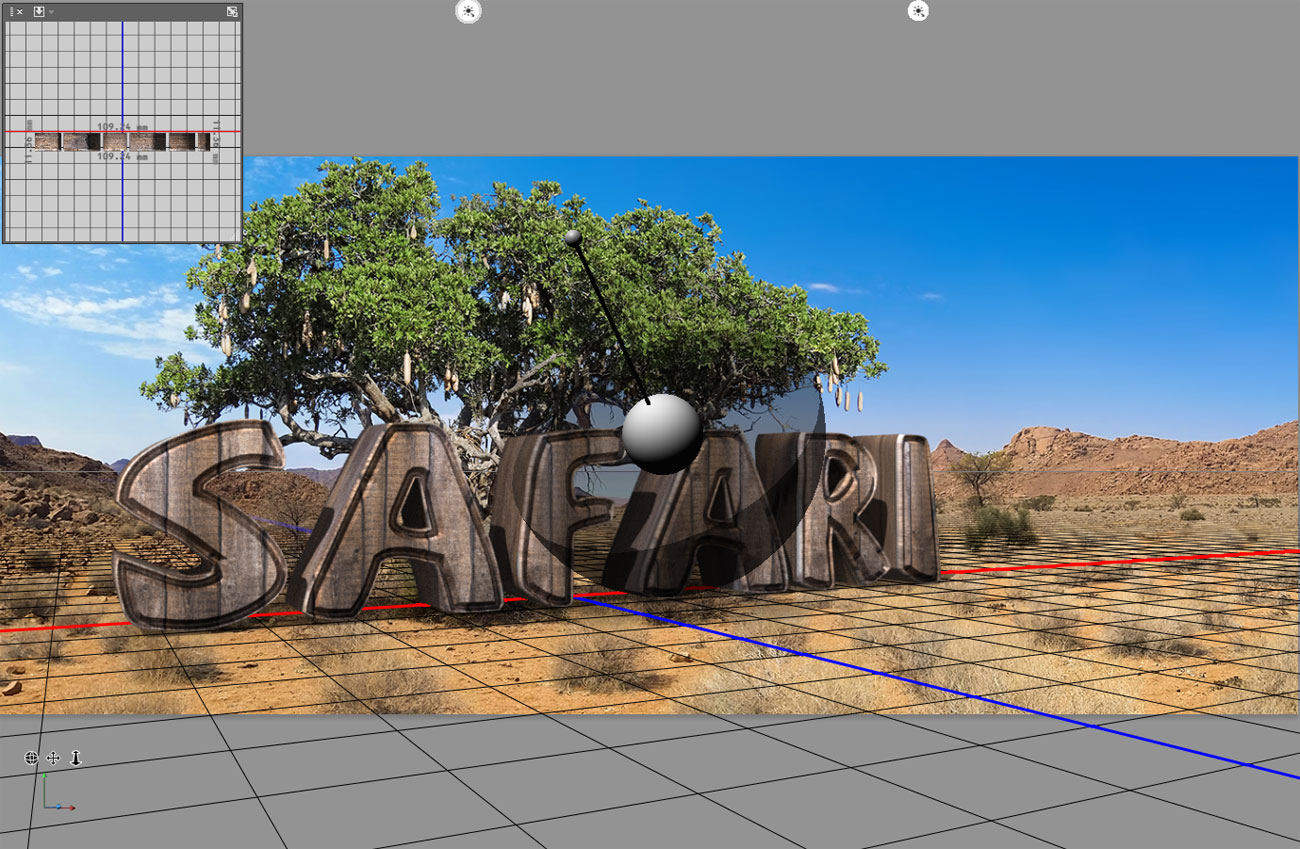
ในแผง 3D ให้คลิกแสงที่ไม่มีที่สิ้นสุด ใช้ตัวควบคุม On-Image เพื่อปรับแสงวางไว้ด้านหน้าของข้อความ 3D และย้ายประมาณ 75 องศาไปที่มุมซ้ายบน แสดงภาพโดยไปที่ 3D & GT; เรนเดอร์ 3D เลเยอร์
10. สร้างหน้ากากเลเยอร์
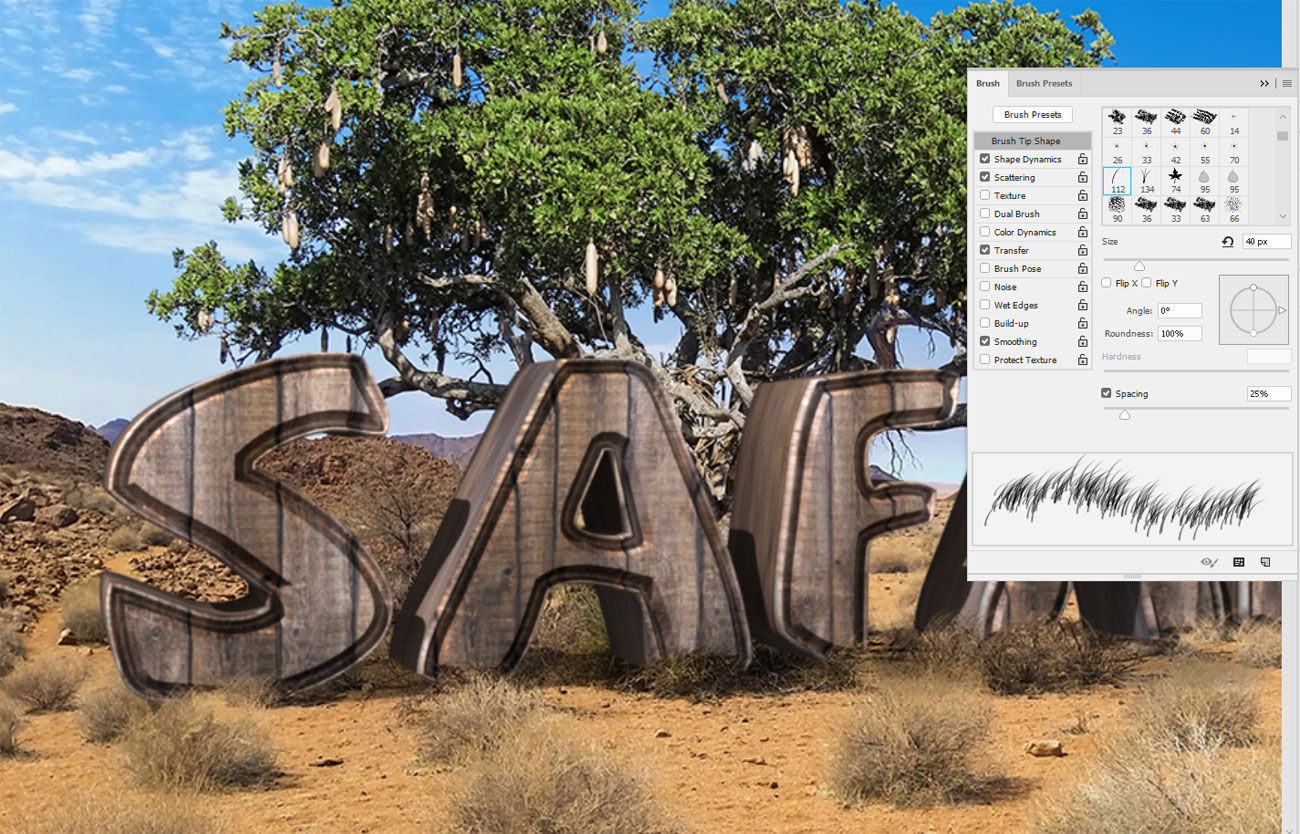
ในแผงเลเยอร์กด cmd / ctrl + j เพื่อทำซ้ำ Safari_Texture Layer ไปที่เลเยอร์ & gt; Rasterize & GT; 3D (ซ่อนเลเยอร์ 3D Safari_Texture ดั้งเดิม) เพิ่มหน้ากากเลเยอร์ คว้าเครื่องมือแปรง กด F5 และเลือกแปรงเนินหญ้าปรับแต่งพลวัตรูปร่างและการกระเจิงจากนั้นทาสีบนหน้ากากผสมหญ้า
11. ทำการปรับเปลี่ยน

ก่อนอื่นให้คมชัดภาพเล็กน้อย คลิกที่ภาพขนาดย่อ Safari_texture ไปที่กรอง & gt; SHARPEN & GT; คมชัดขึ้น ตอนนี้ปรับโทนเสียง ไปที่เลเยอร์ & gt; เลเยอร์ปรับใหม่ & GT; ระดับ. ตั้งค่าอินพุตเป็น 0, 1.15, 215 และคลิปเลเยอร์
12. วางสิงโต
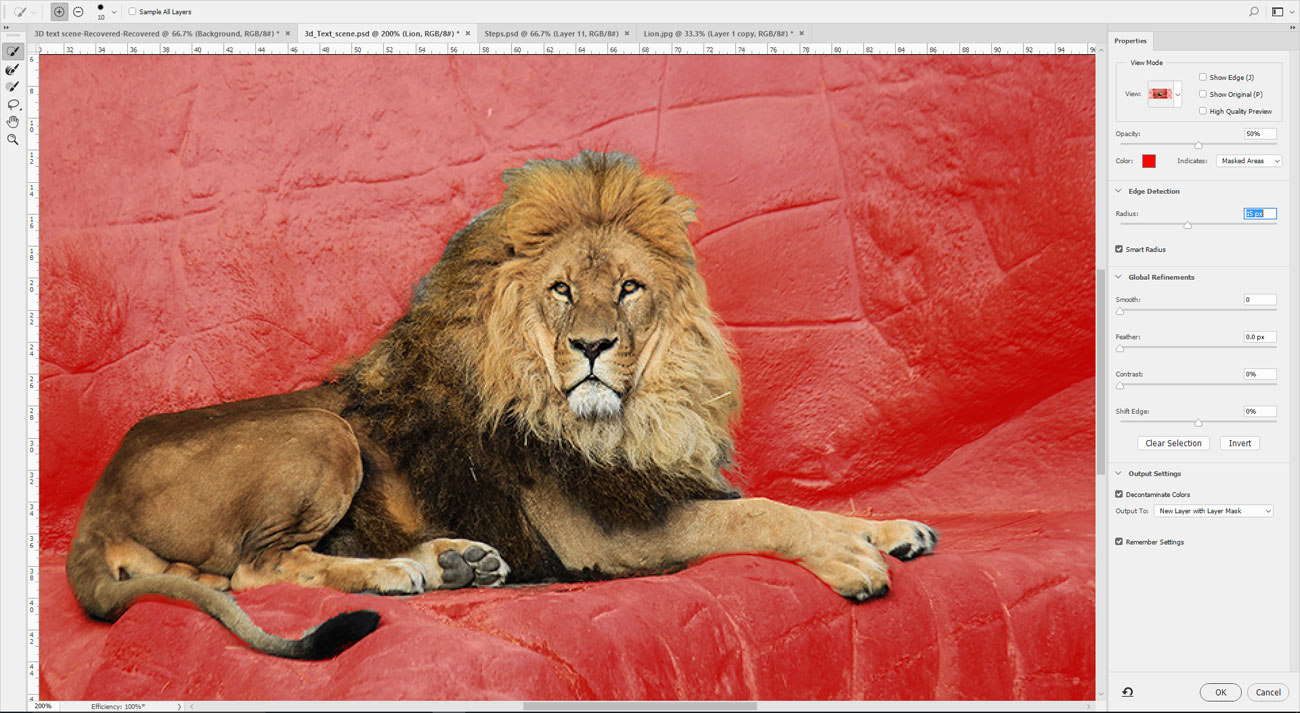
ไปที่ไฟล์ & gt; วางฝังตัว 'pix_1236169_lion.jpg' คว้าเครื่องมือการเลือกที่รวดเร็ว ( W ) และเลือกสิงโต ไปที่ Select & GT; เลือกและมาสก์ เปลี่ยนโหมดดูเพื่อซ้อนทับ ตั้งรัศมีการตรวจจับขอบเป็น 15 พิกเซลตรวจสอบรัศมีสมาร์ทและใช้เครื่องมือเพื่อเพิ่มการเลือก เอาท์พุทเป็น 'ชั้นใหม่พร้อมหน้ากากเลเยอร์'
13. การปรับเพิ่มเติม

คว้าแปรงหญ้าเนินทรายและทาสีหน้ากากเพื่อซ่อนอุ้งเท้าและหางด้านหลังพุ่มไม้ ตอนนี้ไปที่กรอง & gt; SHARPEN & GT; คมชัด จากนั้นไปที่เลเยอร์ & gt; เลเยอร์ปรับใหม่ & GT; ระดับ. ตั้งค่าอินพุตเป็น 0, 0.95, 245 และคลิปเลเยอร์
14. เครื่องมือปากกา

ไปที่ไฟล์ & gt; วางฝังตัว 'pix_602530_elephant.jpg' คว้าเครื่องมือปากกา ( p ) และวาดเส้นทางรอบ ๆ ช้าง ในตัวเลือกคลิกทำ: การเลือกแล้วคลิกตกลง ไปที่เลเยอร์ & gt; เลเยอร์หน้ากากและ GT; เปิดเผยการเลือก กด cmd / ctrl + t และปรับขนาด
15. เพิ่มการปรับเพิ่มเติม

ไปที่เลเยอร์ & gt; เลเยอร์ปรับใหม่ & GT; ความสว่าง / ความคมชัด ตั้งค่าความสว่างเป็น 30 ตรงกันข้ามกับ 15 คลิปเลเยอร์แล้วคลิกตกลง ตอนนี้ทำการแก้ไขสีที่รวดเร็ว ไปที่เลเยอร์ & gt; เลเยอร์ปรับใหม่ & GT; กรองภาพถ่าย เลือกตัวกรอง: สีเหลืองเข้มตั้งค่าความหนาแน่นเป็น 30% คลิปเลเยอร์และคลิกตกลง
16. นำนกกระจอกเทศมา
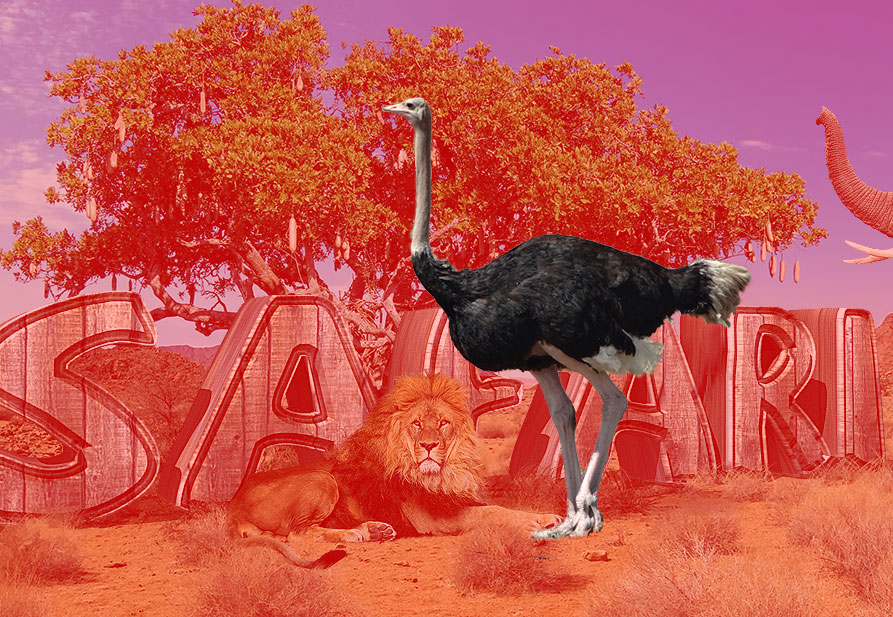
ไปที่ไฟล์ & gt; วางฝังตัว 'pix_341989_osstrich.jpg' คว้าเครื่องมือการเลือกที่รวดเร็ว ( W ) และเลือกภาพ ในตัวเลือกคลิกเลือกและมาสก์ ใช้เครื่องมือแปรงปรับแต่งขอบ ( r ) หรือเครื่องมือแปรง ( ข ) เพื่อปรับปรุงหน้ากากจากนั้นคลิกตกลง ปรับขนาดภาพและวางนกกระจอกเทศติดกับช้าง
17. การปรับโค้ง
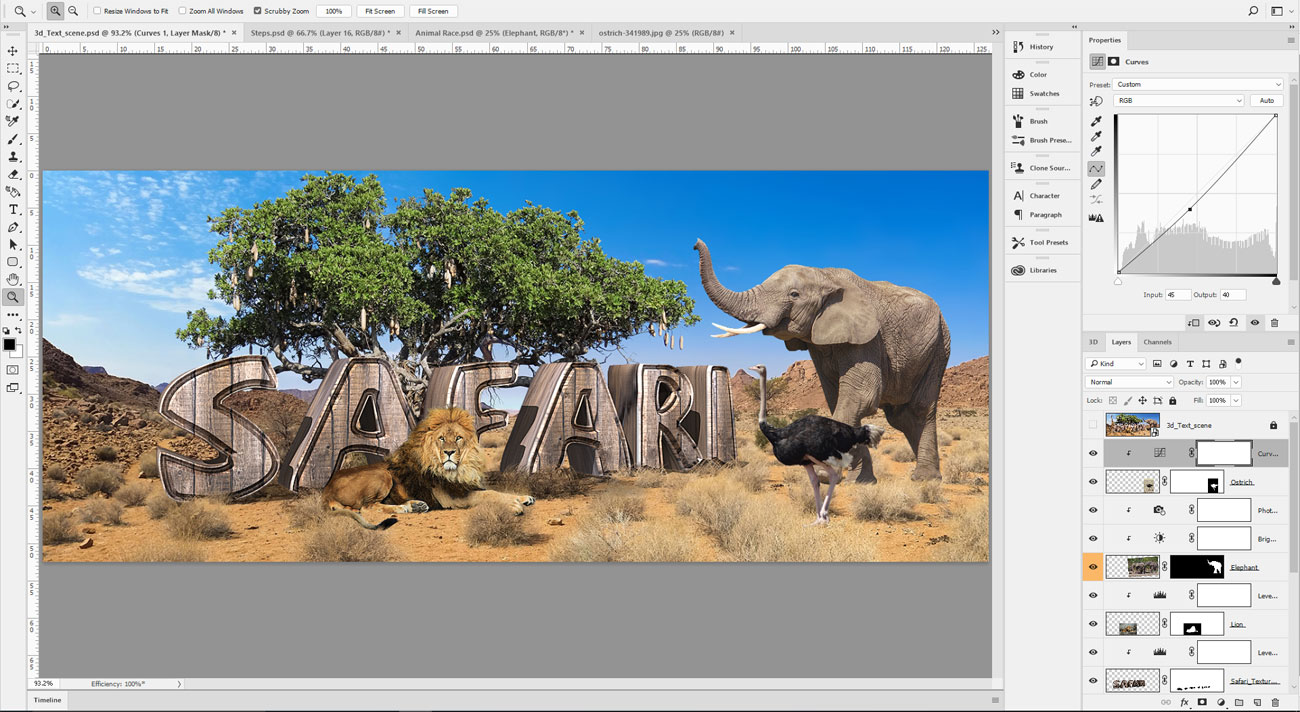
ตอนนี้ลองใช้การปรับโค้งเพื่อแก้ไขเสียง ไปที่เลเยอร์ & gt; เลเยอร์ปรับใหม่ & GT; เส้นโค้ง วางเคอร์เซอร์ของเมาส์ไว้ตรงกลางและลากลงเล็กน้อยหรือตั้งค่าอินพุตเป็น 45 และเอาต์พุตเป็น 40 คลิปเลเยอร์และคลิกตกลง
18. วางรูปภาพเพิ่มเติม

ไปที่ไฟล์ & gt; วางฝังตัว 'pix_1224295_monkey.jpg' ใช้เครื่องมือการเลือกด่วนเพื่อเลือกภาพและคำสั่ง Select and Maks เพื่อปรับแต่งการเลือก ปรับขนาดภาพและวางเหนือตัวอักษร ใช้การปรับโค้งเพื่อแก้ไขเสียง
19. เพิ่มยีราฟ

วาง 'pix_927281_giraffe.jpg' เลือกและปกปิดยีราฟ เพิ่มเลเยอร์ใหม่ที่ด้านบนของมันและคลิปเลเยอร์ ( cmd / ctrl + opt / alt + g . เปลี่ยนโหมดการผสมเป็นแสงที่อ่อนนุ่มคว้าเครื่องมือแปรงและใช้สีเหลืองอ่อนสีทาลงบนร่างกายเพื่อให้เงาเงา
20. การแก้ไขสี
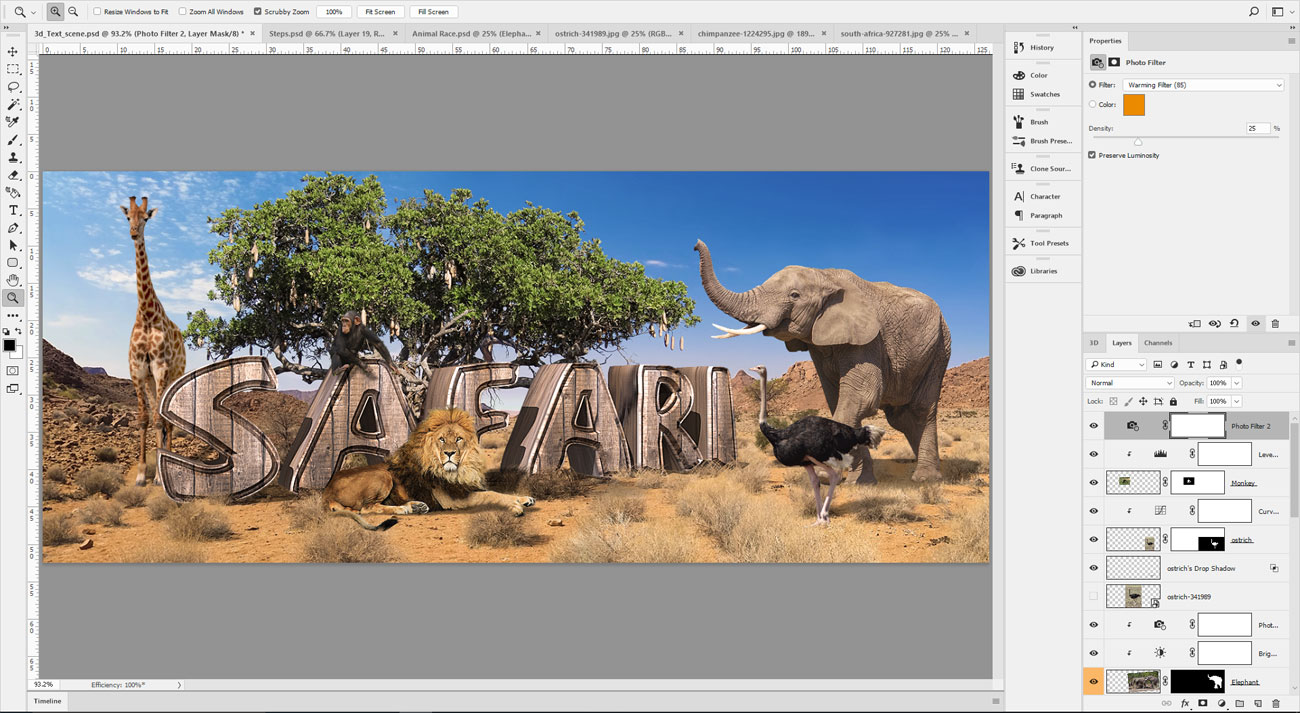
วางเลเยอร์การปรับใหม่ที่ด้านบนของสแต็กเลเยอร์ ไปที่เลเยอร์ & gt; เลเยอร์ปรับใหม่ & GT; กรองภาพถ่าย เลือกตัวกรอง: ตัวกรองภาวะโลกร้อน (85) ตั้งค่าความหนาแน่นเป็น 25% และคลิกตกลง
21. สร้างสแนปชอต
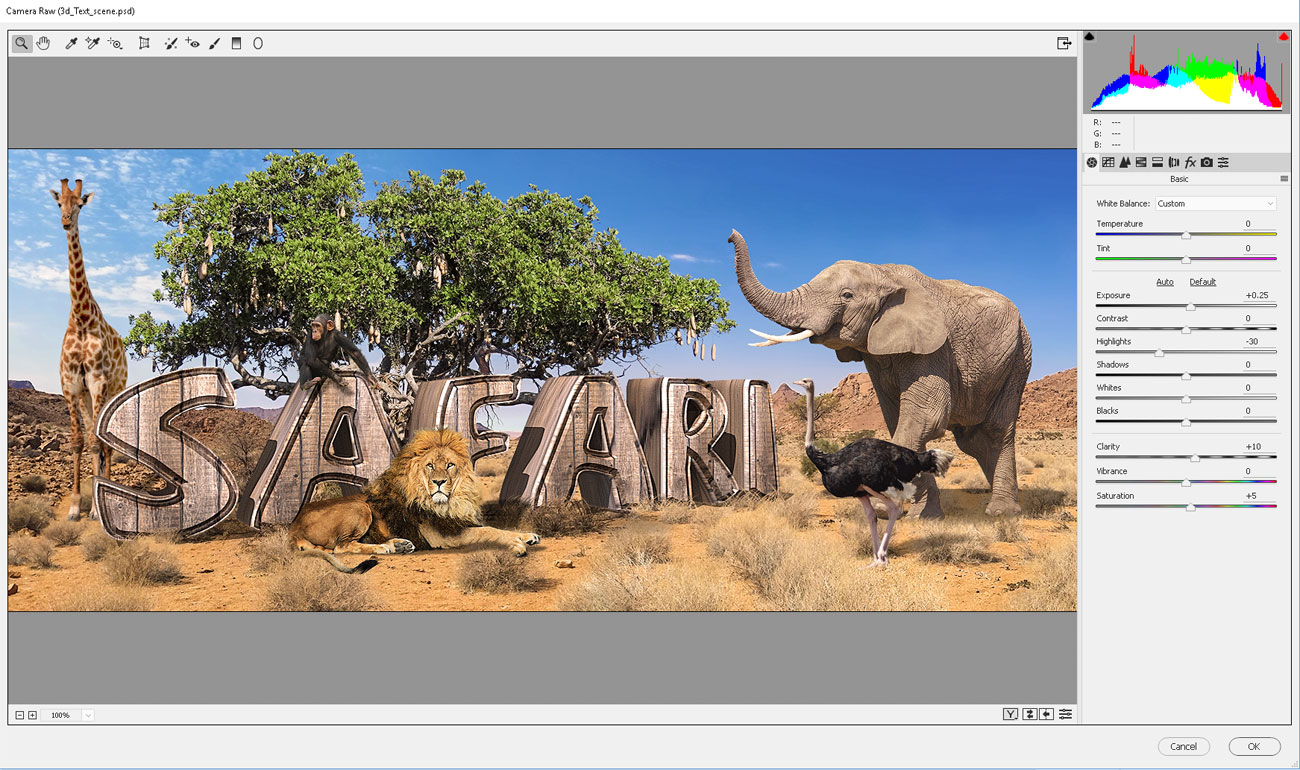
กด shift + cmd / ctrl + opt / alt + e เพื่อสร้างสแน็ปช็อต ตอนนี้ทำการปรับครั้งสุดท้าย ไปที่กรอง & gt; กล้องกรองดิบ ตั้งค่าการสัมผัสเป็น +0.25 ไฮไลต์ถึง -30 ความชัดเจน: +10 และความอิ่มตัว: + + จากนั้นคลิกตกลง
บทความนี้ปรากฏในฉบับที่ 152 ของ Photoshop Creative สมัครสมาชิกที่นี่ .
บทความที่เกี่ยวข้อง:
- การทำงานกับเลเยอร์ใน Photoshop: สไตล์เลเยอร์
- สร้างรูปแบบการทำซ้ำใน Photoshop
- บัญญัติ 10 ประการของมารยาท Photoshop
วิธีการ - บทความยอดนิยม
ใช้ Chart.js เพื่อเปิดข้อมูลลงในไดอะแกรมแบบโต้ตอบ
วิธีการ Sep 12, 2025หน้า 1 จาก 2: การใช้ Chart.js: ขั้นตอนที่ 01-10 ..
การทำความเข้าใจคุณสมบัติการแสดง CSS
วิธีการ Sep 12, 2025มันเที่ยงคืนและอันนั้น Div ในเว็บไซต์ของค�..
วิธีมีอิทธิพลต่อการจัดอันดับ Google กับเนื้อหาของคุณ
วิธีการ Sep 12, 2025เนื้อหาของคุณจะไม่มีที่ไหนเลยเว้นแต่ผู้คนสา..
เรียนรู้การปลูกใบไม้ด้วย X-Particles
วิธีการ Sep 12, 2025การสร้างแบบจำลองพืชแบบคงที่ที่มีลักษณะของกา..
สร้างภูมิทัศน์ที่น่าทึ่งใน Houdini
วิธีการ Sep 12, 2025ด้วยการใช้วิธีการโหนดที่ใช้โหนดซอฟต์แวร์ 3D Houdi..
วิธีการสร้าง Redshift Proxy ในโรงภาพยนตร์ 4D
วิธีการ Sep 12, 2025โรงภาพยนตร์ 4D เป็นสิ่งที่ยอดเยี่ยมในหลาย �..
สร้างแดชบอร์ดที่ตอบสนองด้วย figma
วิธีการ Sep 12, 2025Figma เป็นเครื่องมือกราฟิกสำหรับนักออกแบบ UI มันมีอินเทอร์เฟซที่เรียบง�..
เริ่มต้นด้วยการสร้างต้นแบบใน Adobe XD
วิธีการ Sep 12, 2025ในฐานะที่เป็นความต้องการของผู้เชี่ยวชาญด้านการออกแบบ UX ยังคงเติบโ�..
หมวดหมู่
- การเรียนรู้ AI & Machine
- Airpods
- อเมซอน
- Amazon Alexa & Amazon Echo
- Amazon Alexa & Amazon Echo
- Amazon Fire TV
- Amazon Prime Video
- Android
- โทรศัพท์ Android & แท็บเล็ต
- โทรศัพท์และแท็บเล็ต Android
- Android TV
- Apple
- Apple App Store
- Apple Homekit & Apple Homepod
- เพลง Apple
- Apple TV
- Apple Watch
- แอพและเว็บแอป
- แอพและเว็บแอพ
- เสียง
- Chromebook & Chrome OS
- Chromebook & Chrome OS
- Chromecast
- เมฆแอนด์อินเทอร์เน็ต
- คลาวด์และอินเทอร์เน็ต
- คลาวด์และอินเทอร์เน็ต
- ฮาร์ดแวร์คอมพิวเตอร์
- ประวัติคอมพิวเตอร์
- ตัดสายไฟและสตรีมมิ่ง
- การตัดสายไฟและสตรีมมิ่ง
- Discord
- ดิสนีย์ +
- DIY
- รถยนต์ไฟฟ้า
- EReaders
- สิ่งจำเป็น
- ผู้อธิบาย
- การเล่นเกม
- ทั่วไป
- Gmail
- ผู้ช่วย Google & Google Nest
- Google Assistant & Google Nest
- Google Chrome
- Google Docs
- Google Drive
- Google Maps
- Google Play Store
- แผ่นงาน Google
- Google Slides
- Google TV
- ฮาร์ดแวร์
- HBO Max
- วิธีการ
- Hulu
- สแลงอินเทอร์เน็ตและตัวย่อ
- IPhone และ IPad
- Kindle
- Linux
- Mac
- การบำรุงรักษาและการเพิ่มประสิทธิภาพ
- Microsoft Edge
- Microsoft Excel
- Microsoft Office
- Microsoft Outlook
- Microsoft PowerPoint
- Microsoft ทีม
- Microsoft Word
- Mozilla Firefox
- Netflix
- สวิตช์ Nintendo
- ยิ่งใหญ่ +
- เกมพีซี
- นกยูง
- การถ่ายภาพ
- Photoshop
- PlayStation
- ความเป็นส่วนตัวและความปลอดภัย
- ความเป็นส่วนตัวและความปลอดภัย
- ความเป็นส่วนตัวและความปลอดภัย
- Roundups ผลิตภัณฑ์
- การเขียนโปรแกรม
- ราสเบอร์รี่ปี่
- สีแดง
- Roku
- ซาฟารี
- โทรศัพท์ & แท็บเล็ตซัมซุง
- โทรศัพท์ซัมซุงและแท็บเล็ต
- หย่อน
- สมาร์ทโฮม
- Snapchat
- โซเชียลมีเดีย
- ช่องว่าง
- Spotify
- เชื้อจุดไฟ
- การแก้ไขปัญหา
- ทีวี
- ทวิตเตอร์
- วิดีโอเกม
- ความเป็นจริงเสมือนจริง
- Vpns
- เว็บเบราว์เซอร์
- WiFi & Routers
- WiFi และเราเตอร์
- Windows
- Windows 10
- ของ Windows 11
- Windows 7
- Xbox
- YouTube และ YouTube ทีวี
- YouTube & YouTube TV
- ซูม
- วิดีโออธิบาย







